文章詳情頁
神舟戰神Z5筆記本u盤怎么安裝win7系統?安裝win7系統操作步驟介紹
瀏覽:75日期:2022-12-10 17:53:52
神舟戰神Z5筆記本依然延續了戰神系列經典的黑色系,但整體風格更加具有游戲范,機身輪廓,其四邊都沒有采用直線設計,在前端和尾部采用了小角度對稱斜切處理,尾部高高隆起猶如跑車尾燈一般,再加上 A 面的紋理及斜線修飾,更有了高端游戲本的感覺。那么這款筆記本如何一鍵u盤安裝win7系統呢?下面跟小編一起來看看吧。

1、首先將u盤制作成u盤啟動盤,接著前往相關網站下載win7系統存到u盤啟動盤,重啟電腦等待出現開機畫面按下啟動快捷鍵,選擇u盤啟動進入到大白菜主菜單,選取【02】大白菜win8 pe標 準版(新機器)選項,按下回車鍵確認,如下圖所示:

2、在pe裝機工具中選擇win7鏡像放在c盤中,點擊確定,如下圖所示:.
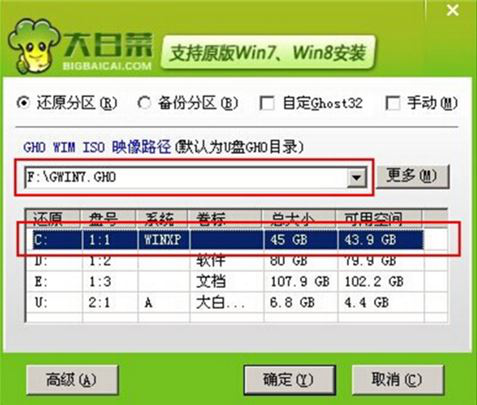
3、此時在彈出的提示窗口直接點擊確定鈕,如下圖所示:

4、隨后安裝工具開始工作,我們需要耐心等待幾分鐘, 如下圖所示:

5、完成后,彈跳出的提示框會提示是否立即重啟,這個時候我們直接點擊立即重啟就即可。
.
神舟戰神相關攻略推薦:
神舟戰神k670d筆記本使用大白菜u盤如何安裝win8系統?安裝win8系統方法介紹
6、此時就可以拔除u盤了,重啟系統開始進行安裝,我們無需進行操作,等待安裝完成即可。
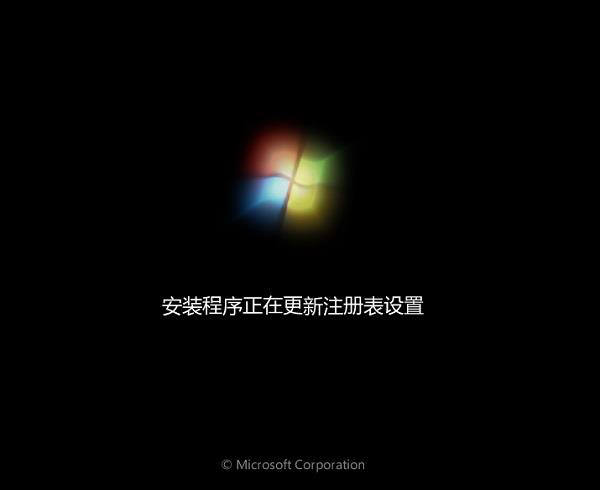
以上就是神舟戰神Z5筆記本如何一鍵u盤安裝win7系統操作方法,如果神舟戰神Z5筆記本的用戶想要安裝win7系統,可以根據上述操作步驟進行安裝。
相關文章:
1. 處理win10提示user profile service的方案2. Win10關閉壁紙圖片自動壓縮功能的方法3. 如何利用 Windows 10 自帶的 PowerShell 讀取文件哈希值4. 聯想小新air15升級win11教程5. 當我們厭倦了Windows系統還能考慮什么樣的桌面操作系統?6. 電腦系統重裝win10清理c盤教程7. 機械革命S1筆記本怎樣安裝win10系統 安裝win10系統操作步驟介紹8. 微軟SurfaceHub2拖到2019年才上市原因曝光 Windows 10 CShell打磨中!9. Win7系統里的Win10更新安裝包如何清除?10. Thinkpad e470c筆記本u盤如何安裝win7系統 安裝win7系統方法說明
排行榜

 網公網安備
網公網安備